如何在 iPhone 上访问 Windows 的共享文件夹?
2022-07-30 539使用 iOS 文件 App 自带的「文件共享」功能,可以实现在 iPhone 上访问 Windows 电脑上的文件,只要 iPhone 与 Windows 电脑在同一局域网下,就可以通过 iPhone 快速操作电脑上的文件。
共享前首先前往 PC 进行设置,右键点击需要共享的文件夹并选择「属性」,在属性面板中,选择「共享」选项卡;
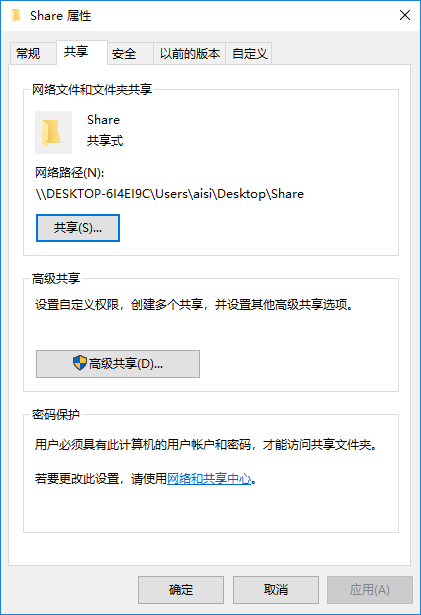
选择「共享」按钮并添加「Everyone」为共享用户,根据需求调整权限。
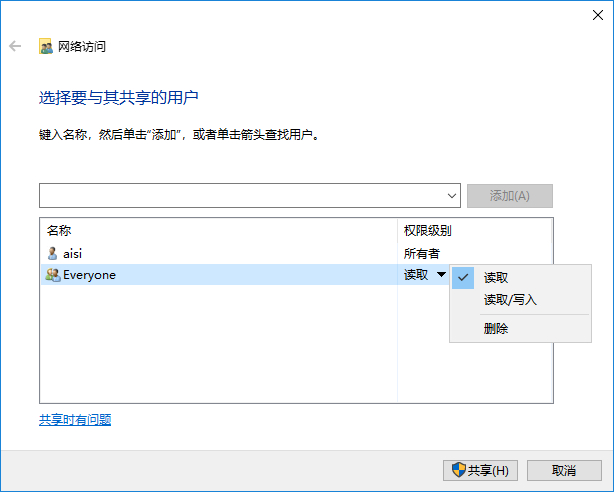
在电脑端设置完成后,打开 iPhone 的文件 App,点击右上角 「···」,选择「连接服务器」,服务器地址输入电脑 IP,点击连接。
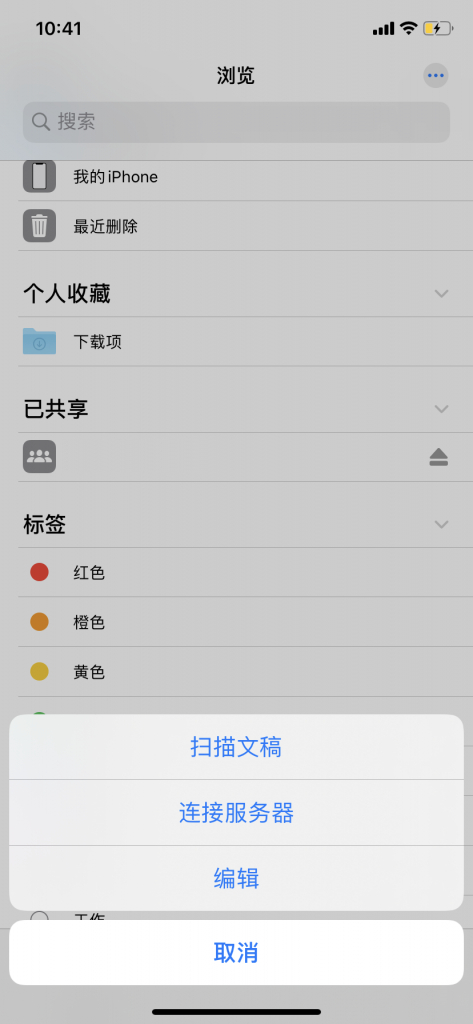
电脑 IP 获取方式:Win+R 输入 cmd,然后输入「ipconfig」,IPv4 就是电脑的 IP 地址,当电脑更换了新的网络需要重新链接服务器。
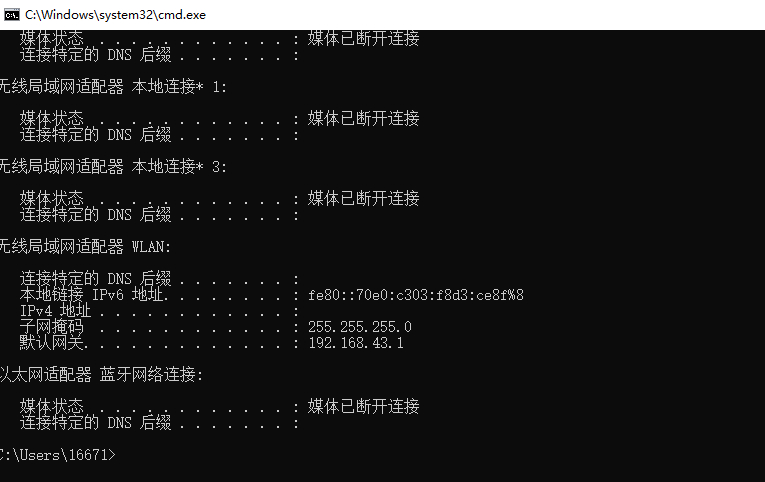
输入了 IP 后,会提示填写用户名和密码,这里注意要选择「注册用户」,下方的名称和密码分别为电脑的用户名及登录密码,输入完成后点击「下一步」即可连接,连接完成后就可以在 iPhone 上访问电脑共享文件夹内的内容了。
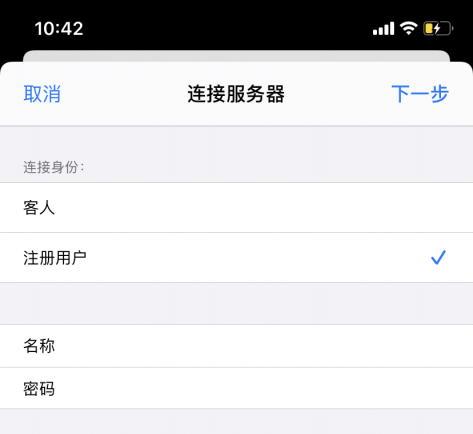
相关资讯
查看更多最新资讯
查看更多-

- 完美万词王如何设置循环播放 开启循环播放功能流程一览
- 2023-05-31 1714
-

- 剪映如何使用镜像翻转 镜像翻转功能用法详解
- 2023-05-31 2978
-

- 时间规划局如何删除事件 删除记录事件方法介绍
- 2023-05-31 1941
-

- 腾讯会议在哪里取消会议预订 撤回预定会议流程一览
- 2023-05-31 2004
-

- 腾讯会议怎么开启会议字幕 设置会议字幕功能方法介绍
- 2023-05-31 2258
热门应用
查看更多-

- 快听小说 3.2.4
- 新闻阅读 | 83.4 MB
-

- 360漫画破解版全部免费看 1.0.0
- 漫画 | 222.73 MB
-

- 社团学姐在线观看下拉式漫画免费 1.0.0
- 漫画 | 222.73 MB
-

- 樱花漫画免费漫画在线入口页面 1.0.0
- 漫画 | 222.73 MB
-

- 亲子餐厅免费阅读 1.0.0
- 漫画 | 222.73 MB
-
 下载
下载
湘ICP备19005331号-4copyright?2018-2025
guofenkong.com 版权所有
果粉控是专业苹果设备信息查询平台
提供最新的IOS系统固件下载
相关APP应用及游戏下载,绿色无毒,下载速度快。
联系邮箱:guofenkong@163.com








